在win11电脑中有非常多的服务,这些服务能够支持win11电脑中各种功能以及应用程序的运行,但是有些服务其实没有什么用处还会占用win11电脑的内存,有些用户就想要将win11电脑的服务
在win11电脑中有非常多的服务,这些服务能够支持win11电脑中各种功能以及应用程序的运行,但是有些服务其实没有什么用处还会占用win11电脑的内存,有些用户就想要将win11电脑的服务关闭,但不知道如何打开服务,今天小编就给大家带来windows11服务在哪如何打开,操作很简单,大家跟着我的方法来操作吧。
推荐下载:win11中文版
方法如下:
1、首先,按下win+r组合键打开运行框,
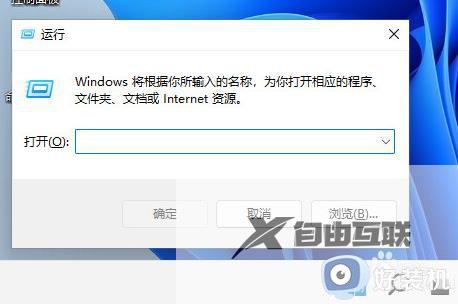
2、输入以下命令:
services.msc
按回车。
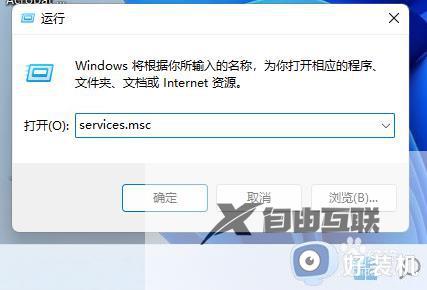
3、在打开的服务窗口中,我们可以看到系统所有服务,如下图:

4、找到需要禁用的服务,比如windows更新服务。
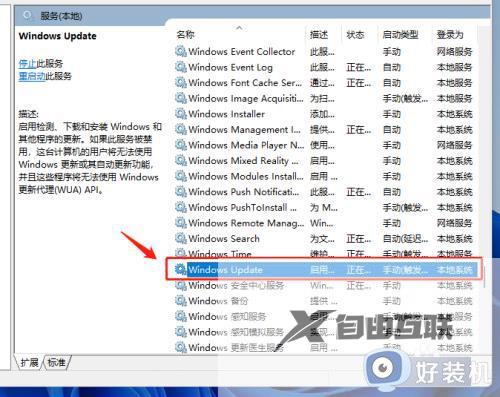
5、双击该服务,点击停止按钮。
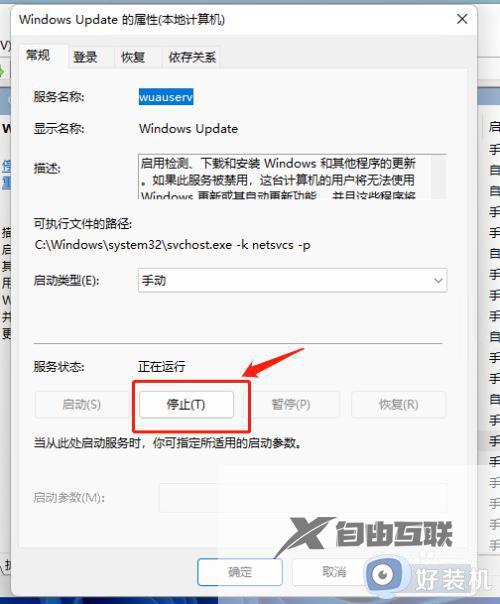
6、最后,在启动类型下拉框选择禁用,按确定保存即可。
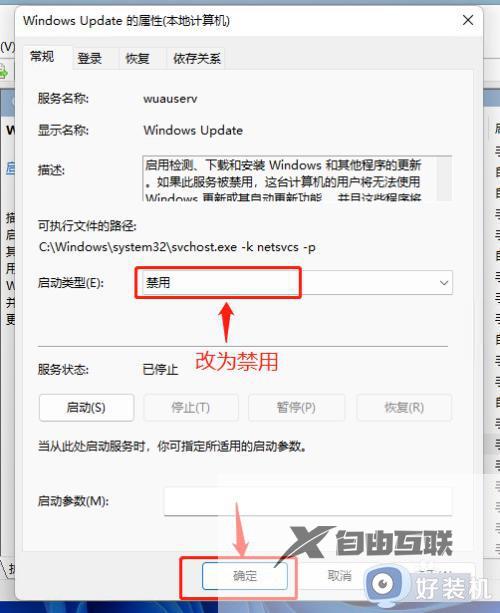
以上就是windows11服务在哪如何打开的全部内容,如果有遇到这种情况,那么你就可以根据小编的操作来进行解决,非常的简单快速,一步到位。
